电脑Telegram缓存文件在哪?
电脑上Telegram缓存文件通常存储在“C:\Users\用户名\AppData\Roaming\Telegram Desktop”目录下。您可以通过访问该路径找到Telegram缓存文件。删除这些文件可以释放存储空间,但不会影响聊天记录或账户数据。定期清理缓存有助于提高Telegram的运行速度并释放硬盘空间。

电脑Telegram缓存文件存储位置解析
Telegram缓存文件的默认存储位置
-
Windows系统中的默认缓存位置:在Windows操作系统中,Telegram的缓存文件默认存储在
C:\Users\用户名\AppData\Roaming\Telegram Desktop目录下。这个位置包含了用户的所有聊天记录、图片、视频和其他下载的文件。AppData是一个隐藏的系统文件夹,用户需要启用显示隐藏文件选项才能查看。 -
Mac系统中的默认缓存位置:在MacOS中,Telegram缓存文件存储在
~/Library/Application Support/Telegram Desktop目录下。这个路径存储了与Telegram相关的所有文件和数据,包括缓存的聊天记录、媒体文件以及日志。与Windows类似,MacOS上的库文件夹是隐藏的,用户需要通过"前往文件夹"功能才能访问。 -
Linux系统中的默认缓存位置:在Linux系统中,Telegram的缓存文件通常存储在
~/.local/share/TelegramDesktop目录下。这是Telegram为Linux用户设置的默认缓存位置,用户可以在该文件夹中找到下载的所有媒体文件、聊天数据以及日志文件。此路径与系统的其他配置文件目录分开,便于管理和清理。
如何快速定位Telegram缓存文件
-
通过Telegram设置查看缓存位置:在Telegram应用内,用户可以通过设置来查看缓存的具体位置。在Windows和Mac版本中,用户需要进入“设置”菜单,选择“高级”设置,然后在“管理缓存”或“存储”选项中查看当前缓存的文件位置。
-
使用系统搜索功能定位:在Windows系统中,用户可以直接在资源管理器中输入
%AppData%,然后查找Telegram Desktop文件夹;在MacOS中,用户可以通过Finder的前往选项输入~/Library/Application Support/并寻找Telegram文件夹。通过系统自带的搜索工具,用户可以快速定位到缓存所在的文件夹。 -
使用文件管理工具搜索:如果不确定Telegram的缓存文件存储路径,用户还可以使用文件管理工具(如Total Commander、Finder等)直接在整个硬盘范围内进行搜索,输入“Telegram”或“Cache”关键词,以找到缓存文件夹的具体位置。这种方法适合于文件路径较为复杂或被更改的情况下。
Telegram缓存文件存储的不同操作系统差异
-
Windows系统缓存文件存储特点:Windows操作系统中的Telegram缓存文件通常位于
C:\Users\用户名\AppData\Roaming\Telegram Desktop。该位置是Windows中一个常见的配置文件存储区域,存储的文件可供系统调用。Windows文件系统通常会对AppData目录进行一定的权限管理,因此在查看和修改缓存文件时,可能需要管理员权限来访问和操作。 -
Mac系统缓存文件存储特点:MacOS中的缓存文件存储位置是
~/Library/Application Support/Telegram Desktop,该路径与其他系统的应用程序数据存储路径类似。MacOS的库文件夹是隐藏的,因此用户需要通过“前往文件夹”来手动输入路径。这个目录也包含应用程序的偏好设置和缓存文件,是Mac系统对软件进行数据存储的常规方式。 -
Linux系统缓存文件存储特点:在Linux系统中,Telegram缓存文件存储在
~/.local/share/TelegramDesktop文件夹下。Linux的文件系统通常提供更多的灵活性,用户可以轻松访问和修改这些缓存文件。在Linux中,缓存文件通常不受系统的特殊权限限制,用户可以自由操作。然而,Linux的文件结构对初学者可能稍显复杂,需要一定的命令行操作经验。

Telegram缓存文件对电脑性能的影响
Telegram缓存占用内存对系统的影响
-
内存使用增加导致系统变慢:Telegram在长期使用过程中会产生大量缓存文件,这些文件通常包括图片、视频、聊天记录等数据。随着缓存文件的不断积累,Telegram占用的内存空间会逐渐增大,导致系统内存压力增加。当内存被占满时,系统会将一些数据存储到硬盘上,从而影响系统的整体性能,特别是在多任务处理时,系统响应变慢,出现卡顿现象。
-
占用硬盘空间导致文件访问速度下降:除内存外,Telegram的缓存还会占用大量硬盘空间,尤其是在硬盘存储较小的设备上。大量缓存文件会导致硬盘空间不足,系统可能需要更多时间来搜索和加载这些缓存文件。随着硬盘空间的减少,硬盘的读写速度会受到影响,这会导致打开文件、加载应用程序等操作变得缓慢。
-
影响系统启动和程序加载速度:由于Telegram缓存文件和其他数据存储在系统的临时目录中,系统启动时会检查这些缓存文件。如果缓存文件过多且没有及时清理,系统启动时会花费更多时间进行数据扫描和整理。
如何优化Telegram缓存以提升电脑性能
-
定期清理Telegram缓存文件:为了避免Telegram缓存文件对系统性能造成负面影响,用户可以定期清理这些缓存文件。通过Telegram设置中的“存储”选项,用户可以手动删除缓存文件或设置自动清理周期。定期清理缓存可以释放内存和硬盘空间,确保系统保持流畅运行。
-
限制缓存文件的保存大小:在Telegram的设置中,用户可以调整缓存文件的保存限制。例如,设置Telegram在下载完媒体文件后自动删除这些文件或仅保存最近的文件。通过限制缓存文件的保存数量,可以避免不必要的文件积累,从而减少系统资源的占用,提升电脑性能。
-
更改缓存存储位置:对于内存和硬盘空间有限的电脑,用户还可以考虑将Telegram缓存文件存储在外部硬盘或云存储服务上。这不仅可以节省本地硬盘空间,还能让系统保持流畅,同时确保文件的安全性和可访问性。通过更改存储位置,Telegram的缓存文件不会影响到主硬盘的性能。
定期清理Telegram缓存的好处
-
提升电脑响应速度:定期清理Telegram缓存可以显著减少系统中不必要的数据文件,释放出宝贵的存储空间。这有助于提高系统的响应速度,尤其是在运行多个应用程序时,清理缓存能够让系统的CPU和内存有更多的资源来处理其他任务。缓存清理后,系统会变得更加流畅,减少卡顿和延迟的现象。
-
节省硬盘空间,避免存储不足:随着时间的推移,Telegram的缓存文件不断增加,占据了大量硬盘空间,特别是在用户频繁下载和发送大文件时。定期清理这些缓存文件能够有效释放硬盘空间,避免因为存储不足导致的系统崩溃或无法正常运行的情况。保持硬盘空间的充足,有助于系统的长期稳定运行。
-
提高系统稳定性和防止错误发生:积累过多的缓存文件可能会导致Telegram下载软件发生崩溃或卡死,影响用户的正常使用。通过定期清理Telegram缓存,可以减少缓存文件损坏或错误的风险,从而提高系统的稳定性。清理缓存还可以防止由于缓存文件过多而导致的Telegram加载错误,确保聊天记录和媒体文件的顺利查看。
如何查看和管理Telegram缓存文件
在Windows系统中查看Telegram缓存
-
使用文件资源管理器直接访问缓存文件夹:在Windows系统中,Telegram的缓存文件存储在
C:\Users\用户名\AppData\Roaming\Telegram Desktop目录下。要查看这些缓存文件,用户首先需要启用文件资源管理器中的“显示隐藏的文件”选项,因为AppData文件夹是隐藏的。打开文件资源管理器,点击“查看”选项卡,勾选“隐藏的项目”复选框,即可看到AppData文件夹。进入该文件夹后,找到Telegram Desktop文件夹,其中包含了Telegram的缓存数据,包括聊天记录、图片、视频和其他下载的文件。 -
通过系统搜索功能快速定位:如果不想手动浏览文件夹,Windows系统提供了便捷的搜索功能。用户可以在任务栏的搜索框中输入
%AppData%\Telegram Desktop,系统会直接带用户进入Telegram缓存文件的存储位置。使用这种方法,用户可以快速找到缓存文件,方便进行查看和管理。 -
查看缓存文件的大小和占用情况:一旦进入Telegram缓存文件夹,用户可以右键点击
Telegram Desktop文件夹,选择“属性”选项,查看该文件夹的总大小。这有助于了解Telegram缓存文件占用了多少硬盘空间。如果缓存文件过多,占用了大量存储空间,用户可以选择删除部分不必要的缓存文件或清理缓存,释放硬盘空间。
在Mac系统中管理Telegram缓存
-
通过Finder访问缓存文件夹:在MacOS中,Telegram缓存文件存储在
~/Library/Application Support/Telegram Desktop目录下。首先,在Finder中按下“Command+Shift+G”打开“前往文件夹”窗口,输入~/Library/Application Support/,找到Telegram Desktop文件夹。这个文件夹中包含了Telegram缓存文件、聊天记录以及所有下载的文件。 -
使用Mac自带的存储管理工具清理缓存:MacOS提供了内建的存储管理工具,用户可以通过该工具管理Telegram的缓存文件。在“关于本机”中,点击“存储”,选择“管理”选项,系统会显示硬盘使用情况,并列出各种文件类型占用的空间。
-
清理不必要的缓存文件:在MacOS中,用户可以通过进入
Telegram Desktop文件夹,手动删除过时或不再需要的缓存文件。这不仅有助于释放硬盘空间,还能提高Telegram的运行效率。需要注意的是,在清理过程中,用户应确保不删除与重要聊天或文件相关的缓存内容。
通过Telegram设置管理缓存文件
-
使用Telegram内建的缓存管理功能:Telegram本身提供了管理缓存的功能,用户可以在Telegram的设置菜单中进行调整。在Telegram下载好的应用中,打开“设置”>“高级”>“存储”选项,用户可以看到当前缓存的大小。通过这里,用户可以选择手动清理缓存,删除不必要的图片、视频和其他文件。
-
调整缓存文件保存期限:在Telegram的设置中,用户还可以调整缓存文件的保存期限。例如,用户可以选择仅保留最近一周或一个月的缓存文件,旧的缓存文件会自动清理掉。这样一来,用户无需手动清理大量过期文件,可以让Telegram自动管理缓存,从而节省时间并保持系统的流畅运行。
-
设置自动清理缓存的选项:Telegram还提供了自动清理缓存的功能,用户可以在设置中启用此选项。启用后,Telegram会定期清理缓存文件,确保应用不会因为存储过多缓存文件而占用过多的硬盘空间。通过这种方式,用户可以保持Telegram的缓存文件适量,不必担心手动清理的问题。
![]()
Telegram缓存文件如何清理
手动清理Telegram缓存的方法
-
通过Telegram设置清理缓存:在Telegram应用中,用户可以直接通过设置菜单来清理缓存。首先,打开Telegram,点击左上角的菜单按钮,选择“设置”,然后进入“高级”选项,在“存储”下可以看到缓存的详细信息。用户可以看到Telegram目前缓存的大小,并可以选择“清理缓存”按钮进行清理。这个选项可以帮助用户删除所有不必要的文件,如图片、视频和其他下载的媒体文件,释放大量存储空间。
-
手动删除Telegram缓存文件夹中的内容:如果你希望更彻底地清理Telegram缓存,可以直接访问Telegram缓存文件夹。具体操作方式如下:在Windows中,路径为
C:\Users\用户名\AppData\Roaming\Telegram Desktop,在MacOS中路径为~/Library/Application Support/Telegram Desktop。 -
定期清理Telegram缓存:为了保持Telegram运行的流畅性,建议用户定期清理缓存。除了手动清理缓存外,Telegram还支持设置定期自动清理功能。用户可以设置自动清理缓存的时间间隔,避免缓存文件过多占用系统存储空间。定期清理缓存不仅可以释放硬盘空间,还能提升Telegram的运行效率,避免缓存文件影响设备的性能。
使用第三方工具清理Telegram缓存
-
使用磁盘清理工具清理缓存:一些磁盘清理工具,如CCleaner、Wise Disk Cleaner等,提供了清理应用程序缓存的功能。这些工具可以扫描系统中不必要的文件,包括Telegram的缓存文件,并提供一键清理的选项。通过第三方工具,用户可以轻松清理Telegram缓存,而不需要进入复杂的系统目录进行手动删除。
-
使用系统优化工具清理缓存:许多系统优化软件(如IObit Advanced SystemCare)也具备清理Telegram缓存的功能。这些工具不仅可以清理应用程序缓存,还能优化系统的整体性能。用户可以选择扫描Telegram的缓存文件,删除不必要的内容。
-
使用专用的缓存清理工具:除了通用的磁盘清理和系统优化工具外,还有一些专门针对Telegram的缓存清理工具。它们可以精确识别和删除Telegram缓存文件中的冗余数据,避免误删其他重要数据。通过使用这些专用工具,用户可以更加高效地清理Telegram缓存,释放存储空间,并保证系统的顺畅运行。
清理Telegram缓存后是否会影响聊天记录
-
不会影响聊天记录:清理Telegram缓存后,用户的聊天记录不会受到任何影响。Telegram会将所有聊天记录保存在云端服务器上,清理本地缓存仅会删除保存在设备上的临时数据,如图片、视频和下载的文件。
-
清理缓存可能导致重新下载媒体文件:虽然清理缓存不会影响聊天记录,但如果用户删除了某些已下载的媒体文件(如图片和视频),那么在下次查看这些文件时,Telegram会重新从服务器下载这些文件。
-
缓存清理对消息同步没有影响:Telegram的消息同步是基于云端的,即所有的聊天内容都保存在Telegram的服务器上,而不是仅依赖于本地缓存。因此,清理缓存并不会影响消息的同步和推送。即使缓存被删除,Telegram依然会从云端获取最新的聊天记录,保证信息的实时更新。
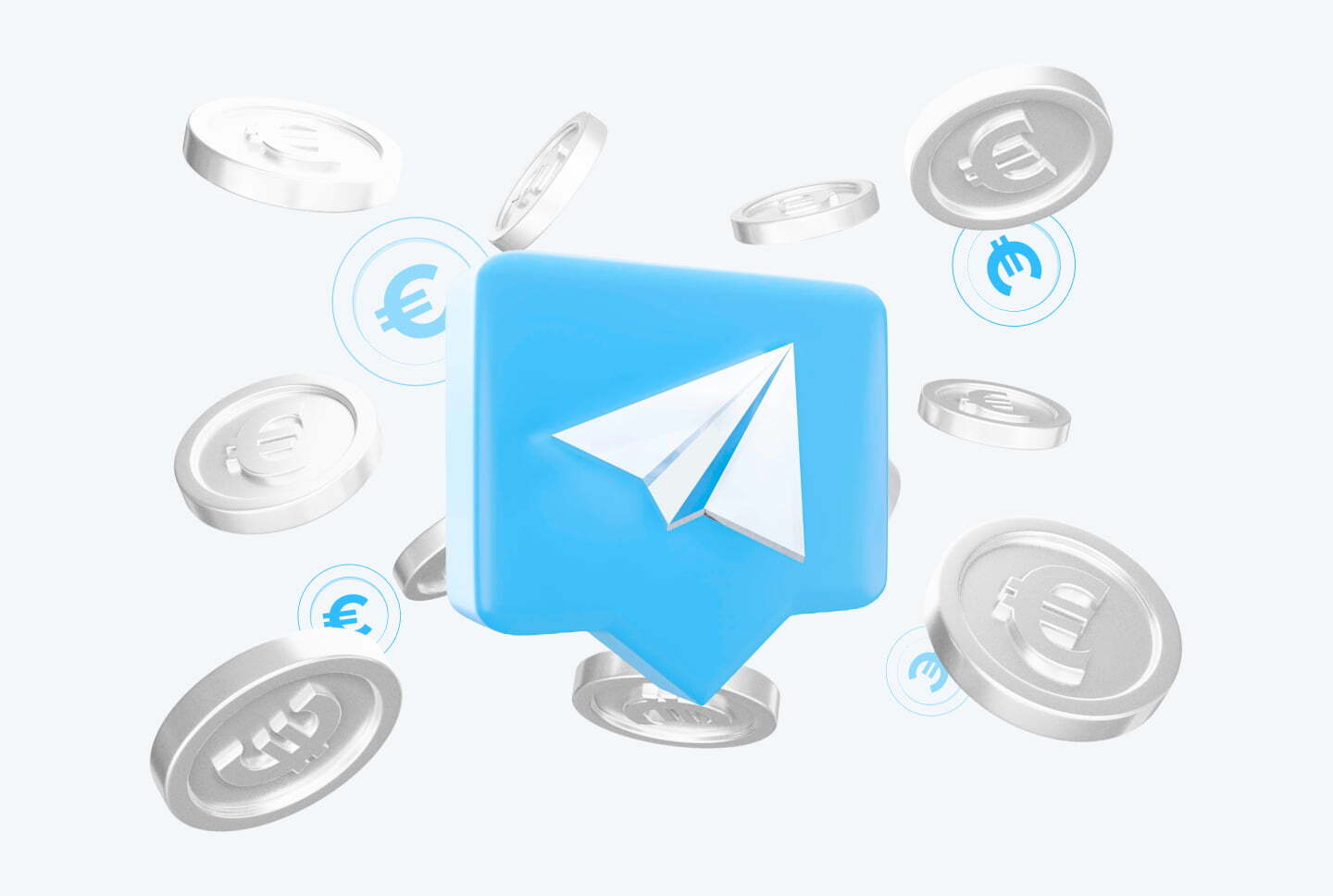
电脑Telegram缓存文件在哪?
电脑上的Telegram缓存文件通常存储在Telegram安装目录下,路径为“C:\Users\用户名\AppData\Roaming\Telegram Desktop”。您可以进入此文件夹查看并删除缓存文件,以释放存储空间。
如何清理电脑Telegram缓存文件?
要清理电脑上的Telegram缓存文件,首先关闭Telegram应用程序,然后前往“C:\Users\用户名\AppData\Roaming\Telegram Desktop”文件夹,手动删除缓存文件夹中的内容。这将释放硬盘空间。
Telegram缓存文件占用多大空间?
Telegram缓存文件的大小取决于使用情况和存储的媒体内容。随着时间推移,缓存文件可能会占用较大空间,定期清理可以有效释放存储空间。
Telegram缓存文件是否影响聊天记录?
清除Telegram缓存文件不会删除聊天记录,缓存文件仅包括临时数据和媒体内容。删除缓存后,您的聊天历史和信息依然保留。
如何防止Telegram缓存文件过多?
其他新闻

电脑版电报怎么登陆
要登录电脑版电报,首先打开电报客户端,输入您的手机号码并点击“下一步”。系统将发送验证码...
电脑版电报这么设置成中文版的
电脑版电报设置中文版的方法:打开Telegram,点击左上角菜单,进入“Settings(设置)”,选择“...

Telegram云端文件存在哪?
Telegram云端文件存储在Telegram的服务器上,用户可以通过任何设备登录Telegram账号来访问这...
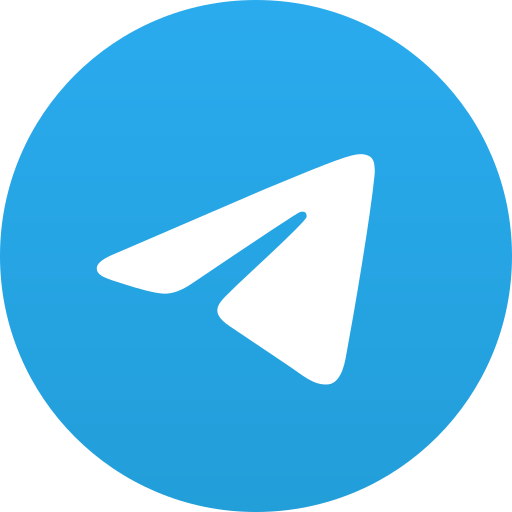
电脑版电报群如何切换用户
要在电脑版电报群中切换用户,首先点击左上角的头像,然后选择“切换账号”选项。接着,选择要...
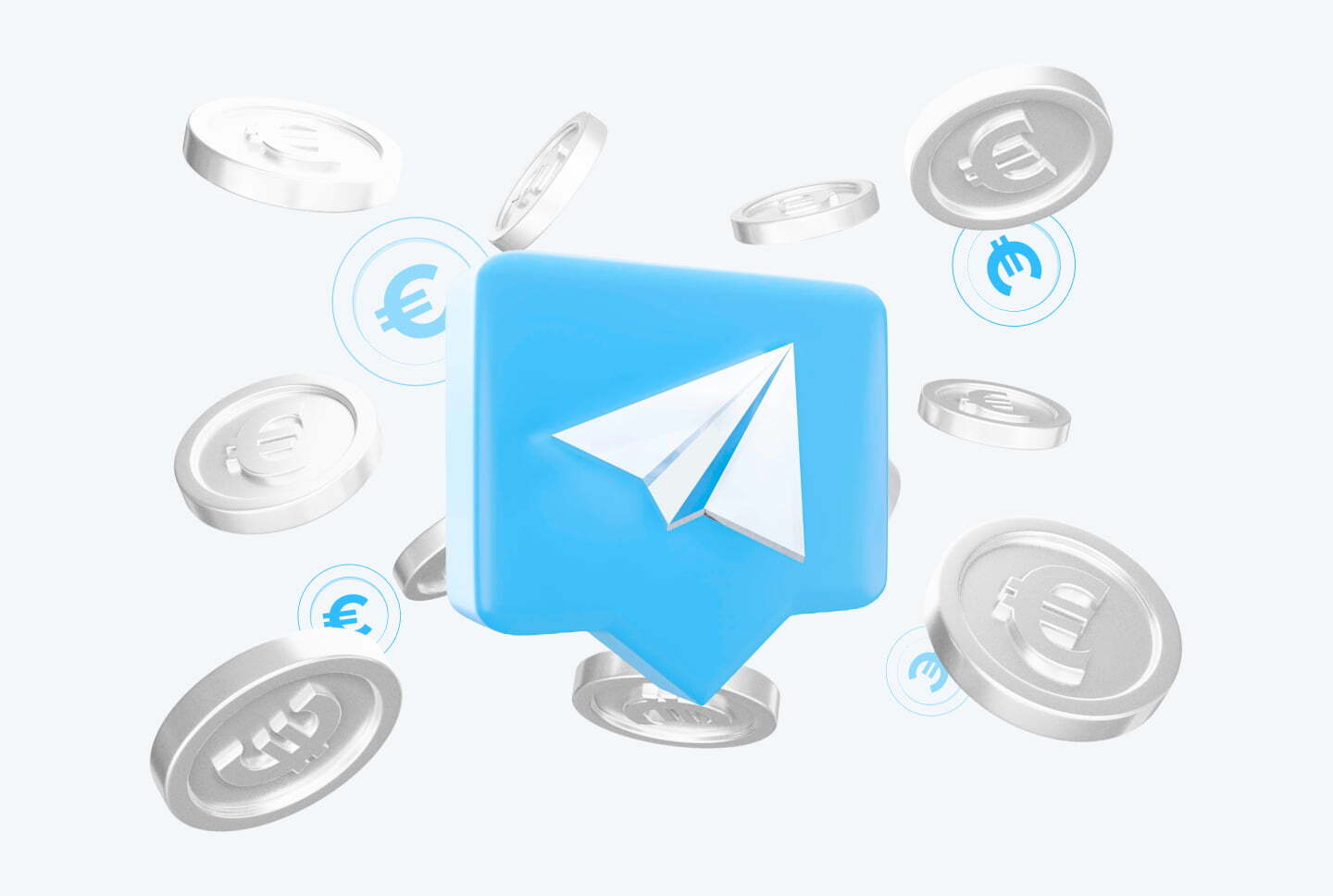
电报软件电脑版
电报软件电脑版可以通过电报官网或应用商店下载,支持Windows、macOS和Linux操作系统。它提供...

如何在Telegram官方客户端添加多个账号?
在Telegram官方客户端添加多个账号,首先打开应用并进入“设置”页面,点击“添加账号”选项。输...

电报官网是什么网站的
电报官网是Telegram的官方站点,提供Telegram应用程序的下载、注册、登录和技术支持。用户可...

电报群电脑版汉化
电报群电脑版汉化版通过切换语言设置为中文,提供更符合中文用户的界面和操作体验。用户可以...

Telegram怎么更新?
Telegram会自动提示用户更新。当新版本发布时,应用内会显示更新通知,用户只需点击“更新”按...

电脑版电报怎么加群
要在电报电脑版加群,用户可以通过几种方式:首先,点击群组邀请链接,系统会提示加入群组;...